Private Cloud Server – JETZT 100% Einrichtung
Home > NAS einrichten > Synology

Eigene private Cloud zuhause einrichten. Privaten Cloud Server sicher im Heimnetzwerk betreiben. Welche Schritte sind notwendig, um einen privaten Cloud Server zu nutzen?
In meiner privaten Cloud biete ich Dienste an, die nur ausgewählten Nutzern zur Verfügung stehen. Ich habe zu 100% die Kontrolle über meine Daten und kann selbst entscheiden, welche Sicherheitsmaßnahmen ich einführe, um meine Daten gegen Zugriffe von außen zu schützen. Ich halte es für sehr sinnvoll meine private Cloud zu nutzen, weil ich so unabhängig von Google, Apple & Co bin und meine persönlichen Daten nicht an dritte weitergegeben werden können.
Was wird für eine private Cloud benötigt?
Um meine private Cloud aufzubauen, benötige ich eigentlich nur drei Komponenten. Ein Speichermedium zum Sichern meiner Daten, eine Internetleitung zur Anbindung an das Internet und einen Router zum Bereitstellen der Daten außerhalb meines Heimnetzwerks. Um die typischen Cloud Dienste bereitzustellen, ist es notwendig eine Software einzusetzen.
Mit einem Windows- oder Linux-Betriebssystem kann ich Cloud Dienste über das Internet zur Verfügung stellen. Diese Art der Bereitstellung wäre für mich zu kostenintensiv und in der Administration viel zu aufwendig.
Eine sehr einfache Methode und kostengünstige Variante ist es, ein Speichermedium mit dem Router zu verbinden. Die FritzBox oder der Telekom Router Speedport Smart 3 bieten die Möglichkeit, angeschlossene Speichermedien als Cloud Datenspeicher zu nutzen.
Die passende Hardware für die eigene Cloud zu verwenden, hängt ganz stark davon ab, welche Dienste man nutzen und anbieten möchte.
Welche Dienste möchte ich anbieten?
Bevor ich mich entscheide einen Cloud Server aufzubauen, sollte ich mir Gedanken darüber machen, welche Dienste oder Applikationen angeboten werden sollen. Die einfachste Variante in meinen Augen ist es, eine externe USB-Festplatte oder einen USB-Stick mit einem Router zu verbinden und Daten aus dem lokalen Netzwerk oder aus dem Internet dort abzuspeichern. Die Einrichtung und Konfiguration ist schnell und einfach erledigt.
Ich möchte jedoch weitaus mehr Dienste anbieten, die in meiner privaten Cloud zur Verfügung stehen sollen.
- Datenspeicher – Speicherung meiner gesamten persönlichen Daten
- Foto-Mediathek – Zugriff auf Fotos und Videos aus dem Heimnetzwerk und über das Internet
- E-Mail Server
- Kalender Funktion
- Persönliches Adressbuch (Kontakte)
- Backup Funktion – Sicherung von Smartphone, Desktop-PC und Laptop
- Daten synchronisieren zwischen verschiedenen Endgeräten
Welche Kosten/Aufwand entstehen?
Die Kosten würde ich in zwei Teile unterteilen. Ich habe Anschaffungskosten für die entsprechende Hardware und laufende Kosten für den Betrieb.
Die Tabelle stellt eine Kostenübersicht dar. Je nach eingesetzter Hardware kann diese variieren. Als Server-Variante habe ich einen Raspberry PI ausgewählt. Dabei handelt es sich um einen kleinen Computer, der die Funktionalitäten einer Cloud sehr gut abbilden kann.
| NAS-Netzwerkspeicher | Raspberry pi | 1x 3,5″ FEstplatte 4 TB | Router | |
|---|---|---|---|---|
| einmalige Anschaffungskosten | 200-600 Euro | 70 Euro | 110 Euro | 100-200 Euro |
| Stromverbrauch | 15-33 Watt (inkl. Festplatten) | max. 11 Watt | 3-7 Watt | 8-10 Watt |
| Administrationsaufwand | gering | hoch | – | gering |
| Betriebskosten pro Jahr (Geräte laufen 24 pro Tag) | 38 – 83 Euro | 25 Euro | 13 Euro | 23 Euro |
NAS
Mein privater Cloud Server besteht aus einem NAS-Netzwerkspeicher (Synology DS920+) und beinhaltet 4 Festplatten. Da mein Router ohnehin 24 Stunden am Tag läuft, würde ich die Kosten dafür nicht in die Berechnung mit einbeziehen. Die jährlichen Kosten für mein NAS belaufen sich auf 83 Euro. Der Administrationsaufwand für die Einrichtung und den täglichen Betrieb stufe ich als gering ein.

Der Installations-Assistent hilft bei sämtlichen Einstellungen. Der Support durch den Hersteller und diverse Foren ist sehr gut. Es sind keine besonderen Adminitrations-Kenntnisse im Linux- oder Window-Betriebssystem notwendig, um ein privaten Cloud Server mit einem Synology NAS zu betreiben.
Raspberry PI
Ein Raspberry PI verbraucht relativ wenig Strom. Die Kosten erhöhen sich durch den verwendeten Speicherplatz. Betreibe ich eine Festplatte an einem Raspberry PI, sind ca. 38 Euro pro Jahr einzuplanen. Der Administrationsaufwand für die Einrichtung und den täglich Betrieb ist deutlich höher als bei einem NAS. Hier sind Kenntnisse im Linux- oder Windows-Bereich notwendig.

Router
Der Internet-Router läuft in den meisten Haushalten 24 Stunden am Tag. Die Verbindung mit einer Festplatte kann die Funktionalität zu einem Cloud Server erweitert. Hier ist jedoch zu beachten, dass die Einstellungsmöglichkeiten sehr gering sind. Viel mehr als das Speichern und Bereitstellen von Dateien wird mit einem Router nicht funktionieren. Die jährlichen Kosten von 36 Euro sind gering. Der Aufwand für die Einrichtung und den Betrieb ist ebenfalls sehr gering. Jedoch ist der Funktionsumfang sehr eingeschränkt.

Welche Möglichkeiten gibt es, eine private Cloud aufzubauen?
Du hast verschiedene Möglichkeiten eine private Cloud aufzubauen. Um es vorweg zu nehmen, ist für mich die beste Methode eine private Cloud aufzubauen, indem Du ein NAS der Firma Synology verwendest. Die Einrichtung, Konfiguration und Bedienung lässt sich auch als Laie realisierten. Ich habe viele nützliche Artikel geschrieben, mit deren Hilfe Du Deine eigene private Cloud betreiben kannst.
Externe Festplatte / USB Stick am Router anschließen
Die einfachste Möglichkeit eine private Cloud zu betreiben, ist der Anschluss einer externen Festplatte an Deinen Router. Die Router der Telekom und die AVM FritzBox unterstützen die Funktion des Anschluss einer externen Festplatte. Im Menü kannst Du mit wenigen Klicks den Router so konfigurieren, damit Du den externen Speicherplatz zur Ablage von Daten nutzen kannst. Der Zugang über das Internet ist auch möglich.
Der Funktionsumfang ist bei dieser Lösung jedoch sehr begrenzt. Mehr als das Speicher von Daten auf der Festplatte ist meist nicht möglich. Eine richtige private Cloud Lösung ist das für mich nicht.
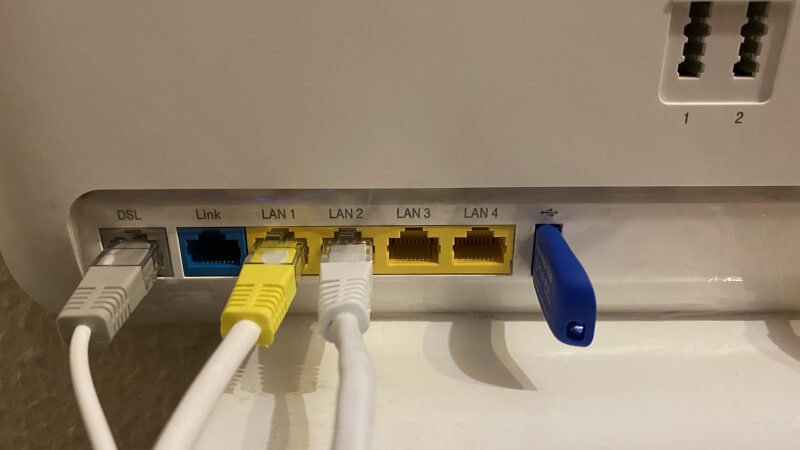
Linux oder Windows Server nutzen
Mit einem Linux oder Windows Server kannst Du eine private Cloud mit allen Funktionen aufbauen. Für beide Betriebssysteme ist jedoch ein großes Know-How Bedingung. Die Einrichtung eines solchen Servers benötigt viel Fachwissen, Konfigurationsaufwand und ggf. Lizenzkosten. Ein Windows Server Betriebssystem gibt es nicht kostenfrei. Unter Umständen müssen weitere Software- oder Lizenzkosten investiert werden, um Funktionen wie Mail Server, Kalender Funktion oder persönliches Adressbuch realisieren zu können. Auch der Administrationsaufwand ist bei dieser Variante nicht zu vernachlässigen.
Die Lösung empfehle ich Nutzern, die das notwendige Fachwissen aufweisen und bereit sind, Lizenz- und Softwarekosten zu bezahlen.
NAS-Netzwerkspeicher – schnell, einfach und sicher
Die perfekte private Cloud erreichst Du mit einem Synology NAS. Alle Cloud-Anwendungen laufen lokal auf meinem NAS zuhause. Ich habe keine Mail Postfächer im Internet, keine Daten auf Dropbox & Co., keine Fotos in der iCloud, keine Adressbücher und Kontaktdaten beim Microsoft. Meine gesamten Daten speichere und verwalte ich eigenständig auf meinem Synology NAS. Die Administration liegt alleine im meiner Hand. Ich bin nur von meiner Internetleitung abhängig, um jederzeit Zugriff auf die zu haben. Fällt das Internet aus, kann ich jedoch meine Daten aus dem Heimnetzwerk weiterhin erreichen. Nur der Zugriff über das Internet ist bei einer Internetstörung nicht möglich. Das kommt bei mir jedoch sehr selten vor.
Die Einrichtung und Konfiguration eines Synology NAS für eine private Cloud ist sehr gut zu bewerkstelligen. Es sind keine tiefgreifende Kenntnisse erforderlich. Sämtliche Einstellungen habe ich in meinen Artikeln beschrieben. Auch als Laie ist eine erfolgreiche Konfiguration möglich.
Ein private Cloud mit einem Synology NAS ist schnell eingerichtet, einfach zu administrieren und sicher in der Datenaufbewahrung. Alle Funktionen und Apps sind bei meiner Lösung mit Synology kostenlos. Ich habe nur die Stromkosten und die Anschaffungskosten des NAS zu tragen.
Wie sicher sind meine Daten?
Möchtest Du eine private Cloud nutzen, ist die Datensicherung ein sehr wichtiges Thema. Alle Daten sind auf meinem NAS gespeichert. Entsprechend muss ich für eine Datensicherheit sorgen, um in einem Schadensfall keine persönlichen Daten zu verlieren.
Bei der Datensicherung solltest Du folgende Dinge beachten:
Festplattenredundanz
Beim Aufbau einer privaten Cloud solltest Du ein NAS verwenden, indem mindestens zwei Festplatteneinschübe vorhanden sind. So kann eine Festplattenspiegelung eingerichtet werden, was die Datensicherheit erhöht. Fällt eine Festplatte aus, läuft das System auf der zweiten Festplatte weiter. Es gehen keine Daten verloren.

Tägliches Backup
Erstelle täglich ein Backup Deiner Daten. Dabei solltest Du nicht nur die persönlichen Daten sichern, sondern auch das System und sämtliche Einstellungen. Du kannst das Backup auf einer internen Festplatte sichern, um bei einem Datenverlust die Daten schnell zurückspielen zu können.
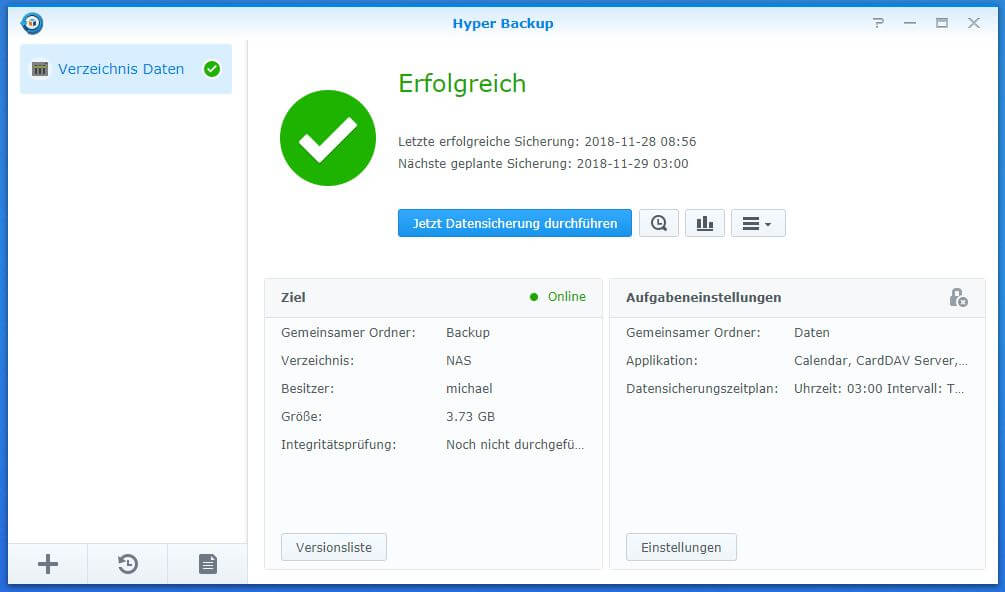
Sicherung auf externer Festplatte
Meine Backups sichere zusätzlich auf einer externen Festplatte. Das ist wichtig, da bei einem Hardwaredefekt das gesamte NAS kaputt gehen kann und ich an die Backups auf den internen Festplatten nicht mehr rankomme.
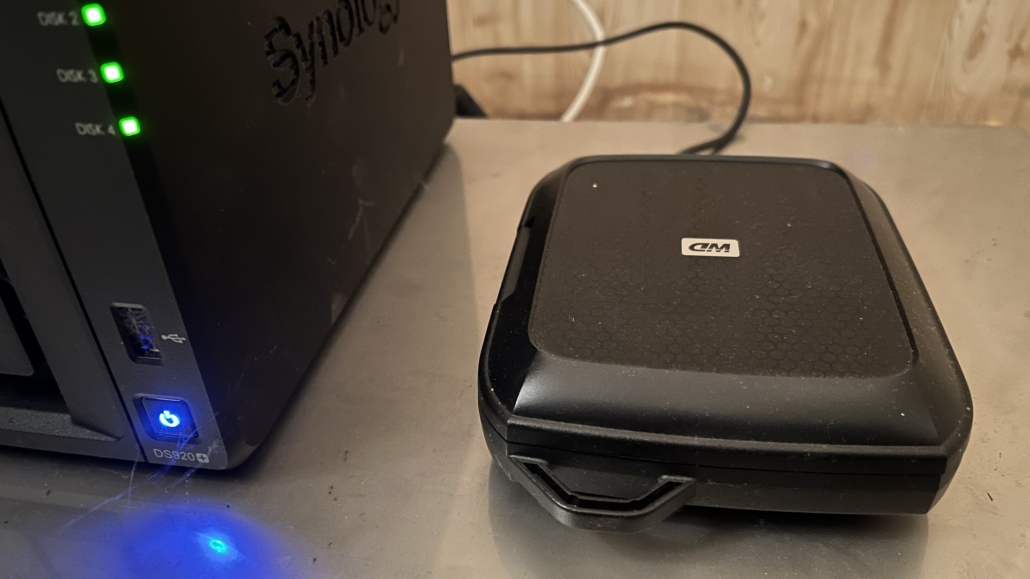
Sicherung an einem anderen Ort
Um die Sicherheit weiter zu erhöhen, kannst Du eine weitere externe Festplatte einsetzen und diese an einem sicheren Ort aufbewahren. Ich sichere meine gesamten Daten noch auf einem Remote-NAS. Dabei wird eine Sicherung meiner Daten über das Internet zu einem anderen NAS gespielt. So habe ich eine Geo-Redundanz geschaffen und bin vor einem Datenverlust bestens gewappnet.
Welche Hardware für einen Cloud Server?
Die Hardware für einen Cloud Server sollte gewissen Anforderungen erfüllen. Das System läuft bei mir 24/7 und benötigt dafür entsprechende Hardware.
NAS
Als NAS verwende ich eine Synology 920+. Das NAS ist für den Dauerbetrieb ausgelegt. Die Lüfter lassen sich einstellen, was die Lebensdauer der Hardwarekomponenten positiv beeinflussen kann. Eine ausreichende Kühlung ist wichtig und beugt Hardware Schäden vor.
Festplatten
Folgende Hardware-Spezifikation finde ich für den private Cloud Betrieb wichtig:

Robust Festplatte ist für den Dauerbetrieb in NAS-Systemen ausgelegt.
Vom NAS-Anbieter genehmigt Kompatibilitätstests und -kontrollen von führenden NAS-Anbietern unterzogen.
Überwachung der Laufwerksintegrität Automatische Anzeige von Präventions-, Interbentions- und Wiederherstellungsoptionen.
Schnelles Abrufen von Daten 5.900 U/min für Ausführungen mit geringer Kapazität und 7.200 U/min für Ausführungen mit größerer Kapazität.
Erstklassige Leistung AgileArray-Firmware bietet Vibrationstoleranz für das NAS.
Ich setze in meinem NAS Seagate IRONWOLF NAS Festplatten ein. Die wurden spezielle für den 24/7 NAS Dauerbetrieb entwickelt und sind von Synology genehmigt.
Router
Beim Router geht meine Empfehlung zum Telekom Speedport Smart oder zu einer AVM FritzBox. Mit beiden Routern habe ich sehr gute Erfahrungen gesammelt.
Wie schnell muss die Internetleitung sein?
Für den Betrieb einer privaten Cloud ist die Internetleitung sehr entscheidend. Dabei ist die Upload Geschwindigkeit der wichtige Faktor. Sie gibt vor, mit welcher Geschwindigkeit Du Fotos und Videos auf Deinem NAS speichern und diese über das Internet anschauen kannst. Ich empfehle hier eine Geschwindigkeit von mindestens 10 MBit/s. Damit lassen sich Fotos und Videos schnell speichern und ruckelfrei über das Internet anschauen.
Anleitung – private Cloud einrichten
Ich beschreibe die Einrichtung einer privaten Cloud an meinem Synology NAS 920+. Die Einstellungen lassen sich auch auf andere Synology NAS übertragen.
NAS einrichten
Hier kannst Du die komplette Einrichtung eines Synology NAS durchführen.
NAS über das Internet erreichbar machen – DDNS
Damit das NAS Daten außerhalb des Heimnetzwerks empfangen kann, muss es über das Internet erreichbar sein. Da ich über keine feste öffentliche IP-Adresse verfüge, muss ich einen DDNS (DynDNS Dienst) benutzen, um mein NAS über das Internet zu kontaktieren. Beim Synology NAS lässt sich der Zugriff via Internet über die Systemsteuerung > Externer Zugriff konfigurieren. Ich nutze den Synology Serviceanbieter. Über den ausgesuchten Hostname ist mein Server über das Internet aufrufbar.
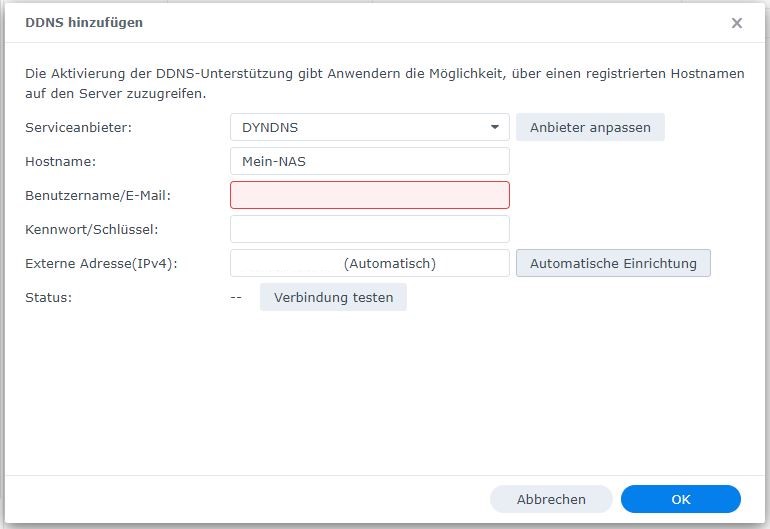
Portweiterleitung
Damit Du über das Internet auf das Synology NAS zugreifen kannst, muss ggf. eine Portweiterleitung eingerichtet werden, um die Anwendungen in Deiner private Cloud zu nutzen.
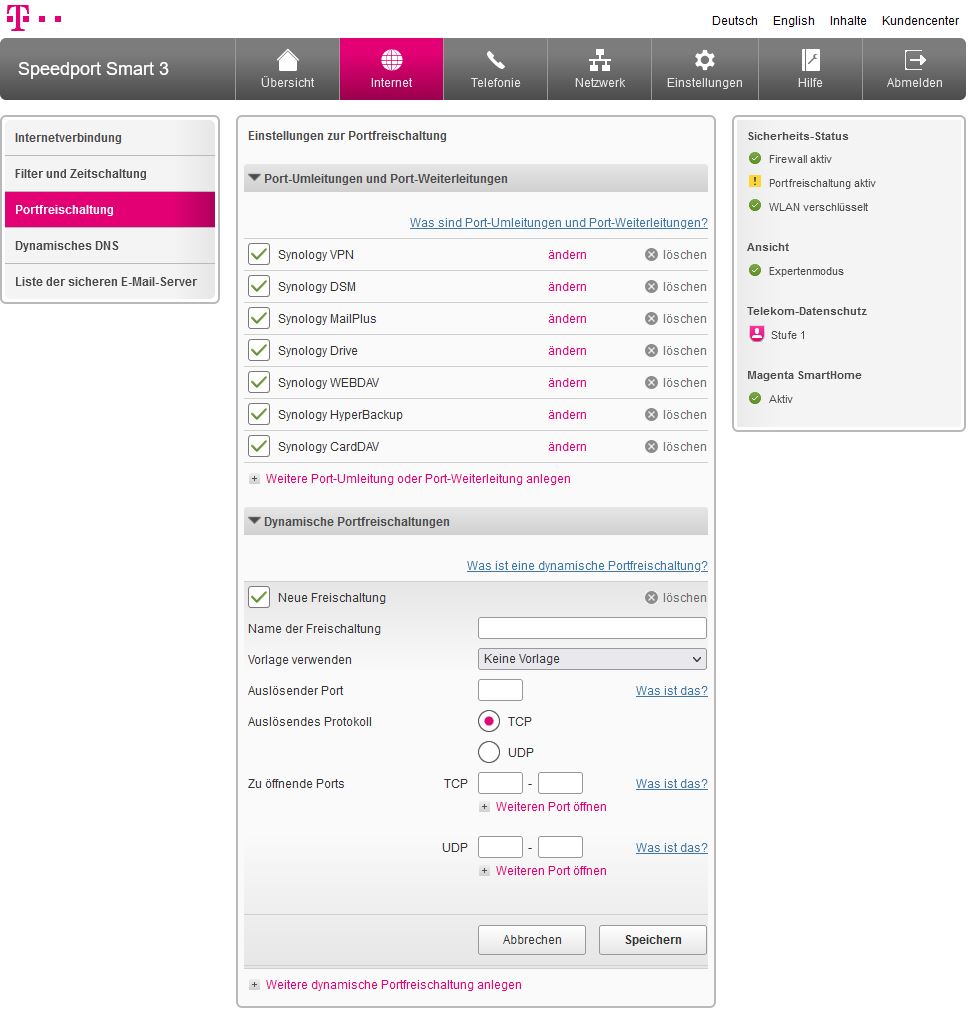
Anwendungen für die private Cloud
Die wichtigsten Anwendungen für meine private Cloud sind Fotos speichern, verwalten und abrufen, Kalender und Kontakte pflegen, E-Mails empfangen und senden.
Fotos
Fotos über das Internet anschauen und automatisch vom Smartphone sichern. Synology Photos einrichten.
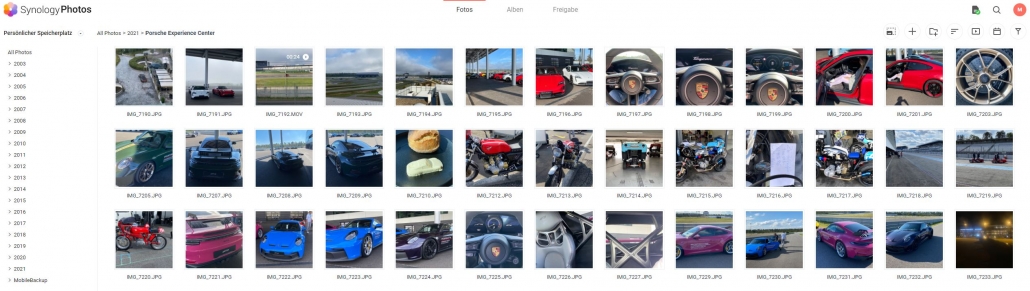
Kalender und Kontakte
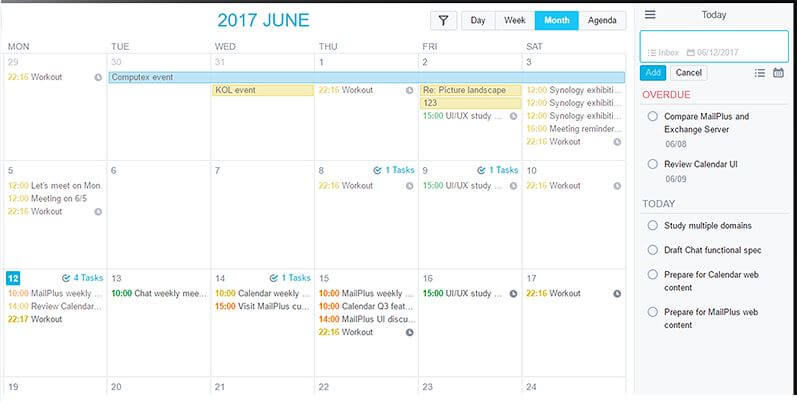
E-Mails

Sicherung
Das NAS dient auch zur Sicherung meiner Daten. Diese Daten lassen sich auch über das Internet verwalten und synchronisieren.
Daten vom PC und Laptop mit NAS synchronisieren
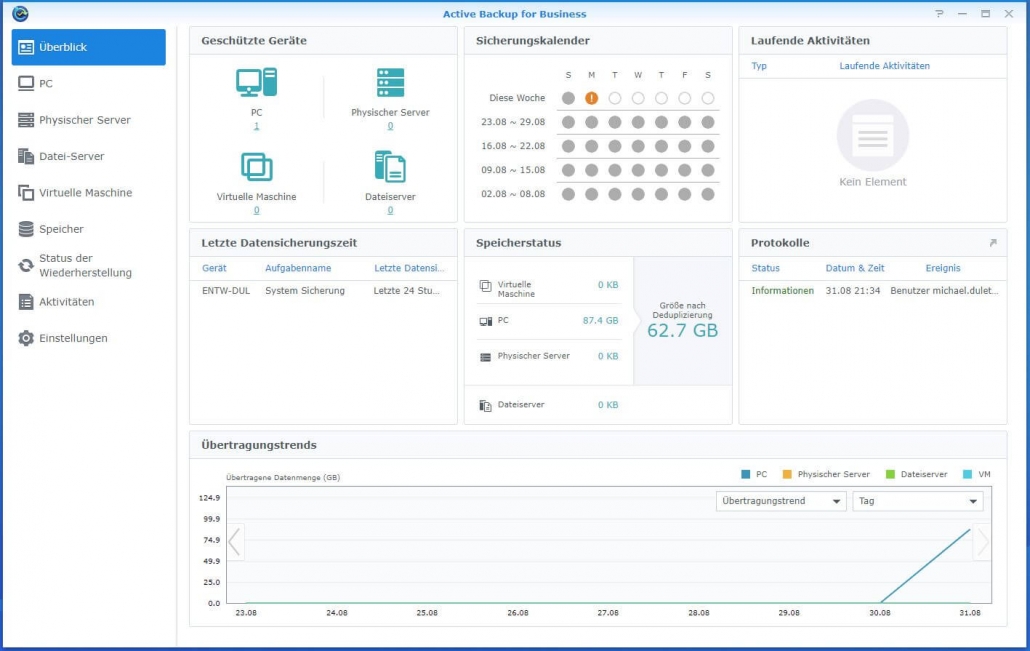
FAQ
❓ Was wird für eine private Cloud benötigt?
1. Speichermedium
2. Internetleitung
3. Router
☛ Mehr erfährst du in unserem Artikel: Private Cloud Server – JETTZT 100% Einrichtung
❓ Welche Dienste kann ich in einer privaten Cloud anbieten?
1. Datenspeicher
2. Foto Mediathek
3. E-Mail Server
4. Kalender Funktion
5. Persönliches Adressbuch (Kontakte)
6. Backup Funktion
7. Daten synchronisieren
☛ Mehr erfährst du in unserem Artikel: Private Cloud Server – JETTZT 100% Einrichtung
❓ Welche Möglichkeiten gibt es, eine private Cloud aufzubauen?
1. Externe Festplatte / USB Stick am Router anschließen
2. Linux oder Windows Server nutzen
3. NAS-Netzwerkspeicher
☛ Mehr erfährst du in unserem Artikel: Private Cloud Server – JETTZT 100% Einrichtung




Hinterlasse einen Kommentar
An der Diskussion beteiligen?Hinterlasse uns deinen Kommentar!